ایک ایکس بکس 360 کنٹرولر کو پی سی سے کیسے مربوط کریں ڈیجیٹل رجحانات ، ایکس بکس کنٹرولر کو پی سی سے کیسے مربوط کریں: 3 طریقے ، فوٹو کے ساتھ – تاریخ کا کمپیوٹر
ایکس بکس کنٹرولر کو پی سی سے کیسے مربوط کریں: 3 طریقے ، فوٹو کے ساتھ
?
اپنے ایکس بکس 360 کنٹرولر کو پی سی سے کیسے مربوط کریں
یہ زیادہ عرصہ پہلے نہیں تھا کہ کسی کنٹرولر کو آپ کے کمپیوٹر سے مربوط کرنے کی کوشش کرنا یا تو ناممکن تھا یا آپ کو اس کو انجام دینے کے لئے کافی مقدار میں تاروں اور ڈوریوں کی ضرورت تھی. تاہم ، نئی ٹکنالوجی نے آخر کار بلوٹوتھ اور اسی طرح کے طریقوں کا استعمال کرکے آپ کے کنٹرولر کو اپنے پی سی سے جوڑنا آسان بنا دیا ہے۔.
- اپنے وائرلیس وصول کنندہ میں پلگ ان کریں
- سافٹ ویئر انسٹال کریں
- کنٹرولر کی جانچ کرنا
- کھیلنا شروع کریں
آپ کے ایکس بکس 360 کنٹرولر کی مطابقت پذیری کوئی رعایت نہیں ہے ، اور یہاں تک کہ پرانے ماڈلز کو آپ کے لیپ ٹاپ یا ڈیسک ٹاپ سے بہت زیادہ پریشانی کے بغیر رابطہ قائم کرنا چاہئے. .
مزید پڑھنے:
- PS4 کنٹرولر کو پی سی سے کیسے مربوط کریں
- کسی ایکس بکس ون کنٹرولر کو پی سی سے کیسے مربوط کریں
. اگر آپ کو وائرڈ ایکس بکس 360 کنٹرولر مل گیا ہے تو ، سیدھے جائیں سافٹ ویئر انسٹال کریں.
. سب سے پہلے ، آپ کو ایک قابل وصول کنندہ خریدنے کی ضرورت ہوگی ، پھر مناسب سیٹ اپ وزرڈ چلائیں.

اگر آپ کے پاس پہلے سے ہی وصول کنندہ نہیں ہے تو ، ان کی قیمت عام طور پر $ 10 اور $ 20 کے درمیان ہے. مائیکرو سافٹ کے سرکاری ورژن کی لاگت اس سے تھوڑا سا زیادہ ہوگی ، لیکن تیسرے فریق کے بہت سے ورژن دستیاب ہیں جو اچھی طرح سے کام کرتے ہیں۔.
وائرلیس وصول کنندہ خریدنے کے بعد ، اسے اپنے کمپیوٹر پر مطابقت پذیر USB پورٹ سے مربوط کریں (نیچے اعداد و شمار A دیکھیں). ایک بار پلگ ان کرنے کے بعد ، وصول کنندہ پر سبز روشنی نمودار ہوگی جس سے یہ ظاہر ہوتا ہے کہ ڈیوائس صحیح طریقے سے کام کر رہی ہے.
.
اگر آپ کے پاس مذکورہ بالا تنصیب کی سی ڈی ہے (شاید نہیں ، لیکن یہ ممکن ہے) تو اسے اپنے کمپیوٹر کی مرکزی آپٹیکل ڈرائیو میں داخل کریں اور آن اسکرین وزرڈ کی پیروی کریں۔. . اگر نہیں تو ، آپ اس سے ڈاؤن لوڈ کرسکتے ہیں ونڈوز کے لئے ایکس بکس 360 وائرلیس کنٹرولر لنک؛ اگر وائرڈ ہو تو ، اس کے بجائے ونڈوز کے لئے ایکس بکس 360 کنٹرولر منتخب کریں. ڈاؤن لوڈ کریں.
رن اور ایکس بکس 360 لوازمات سیٹ اپ پروگرام کو مطلوبہ فائلوں کو انسٹال کرنے کی اجازت دیں. .
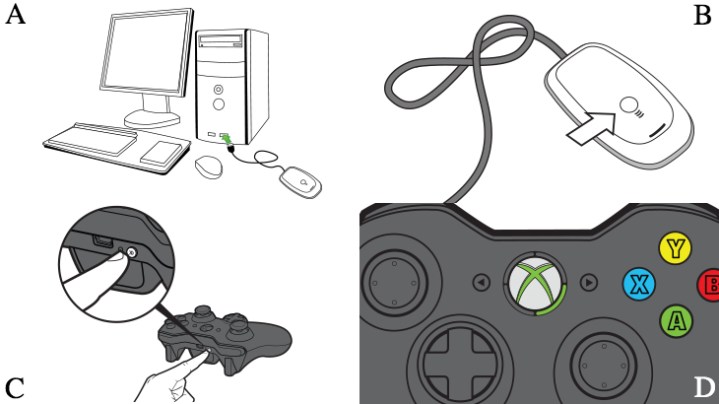
کنٹرولر کو ہم آہنگ کرنا
. . نیچے سکرول کریں کنٹرولر کی جانچ کرنا اس بات کو یقینی بنانا کہ سب کچھ صحیح طریقے سے کام کر رہا ہے.
اگر نہیں تو ، آپ کو وائرلیس ایکس بکس 360 کنٹرولر کو اپنے کمپیوٹر میں پلگ ان کے ساتھ مربوط کرنے کی ضرورت ہوگی. ایسا کرنے کے لئے ، پہلے کنٹرولر کے بیچ میں ایکس بکس گائیڈ کے بٹن کو تھام کر کنٹرولر کو آن کریں ، اور گرین بیک لائٹ کو آن کرنے کا انتظار کریں۔. اس کے بعد ، وائرلیس وصول کنندہ (فگر بی) کے اوپر کنیکٹ بٹن دبائیں جب تک کہ یہ سبز رنگ فلیش کرنا شروع نہ کرے ، پھر اپنے کنٹرولر پر متعلقہ بٹن دبائیں (فگر سی).
جوڑی کے عمل میں صرف چند سیکنڈ لگیں ، جس کے بعد وصول کنندہ پر روشنی ٹھوس سبز رنگ میں واپس آجائے گی اور کنٹرولر کے گائیڈ بٹن کے آس پاس چار کونوں میں سے ایک کو روشن کریں گے (فگر ڈی). اگر آپ کے پاس ابھی بھی مسئلہ درپیش ہے تو ، مزید مدد کے لئے مائیکرو سافٹ کے سپورٹ پیج کو چیک کریں.
کنٹرولر کی جانچ کرنا
. اپنے کمپیوٹر پر اسٹارٹ مینو کھولیں ، سرچ مینو پر کلک کریں ، اور “گیم کنٹرولرز” تلاش کریں. .
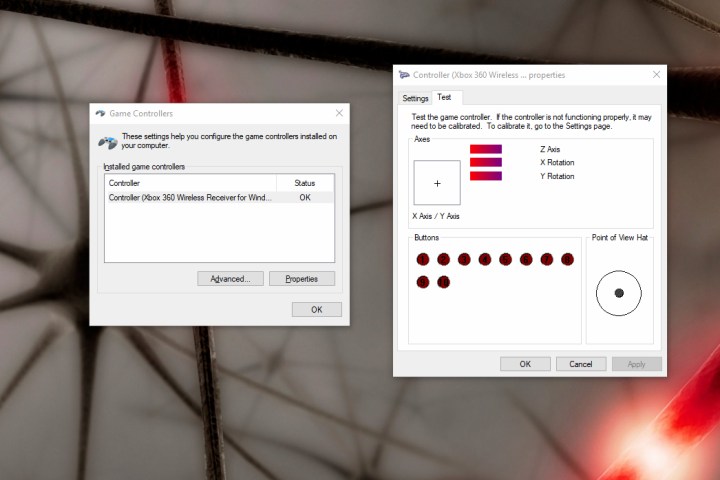
. اگر سب کچھ صحیح طریقے سے کام کر رہا ہے تو ، آپ کو ایپ میں نمایاں کردہ متعلقہ کارروائی نظر آئے گی. جب ہر بٹن کو دھکیل دیا جاتا ہے تو آپ کے سسٹم کی عکاسی کرنی چاہئے. اگر یہ آپ کے تمام اعمال کی عکاسی کررہا ہے تو ، اس سے کوئی فرق نہیں پڑتا ہے کہ اسکرین کا کون سا علاقہ روشن ہورہا ہے.
.
کھیلنا شروع کریں
چیزوں کو آسان رکھنے کے ل the ، کمپنی نے زیادہ تر نئے پی سی گیمز کے لئے ایکس بکس 360 کنٹرولر کو ڈیفالٹ سیٹ اپ کے طور پر لیبل لگا دیا۔. .
. .
ایڈیٹرز کی سفارشات
- 2023 کے لئے بہترین ایکس بکس سیریز ایکس گیمز
- ایکس بکس کا اپنا ہینڈ ہیلڈ سسٹم بنانے کا کوئی منصوبہ نہیں ہے ، ہر لیک دستاویزات
- ?
ایکس بکس کنٹرولر کو پی سی سے کیسے مربوط کریں: 3 طریقے ، فوٹو کے ساتھ

جب پی سی گیمنگ کی بات آتی ہے تو ، ماؤس اور کی بورڈ کومبو زیادہ تر محفل کے لئے ایک معیاری کنٹرول ہوتا ہے. . اس مضمون میں ، ہم آپ کو دکھاتے ہیں کہ ایک کشش گیمنگ کے تجربے کے لئے ایکس بکس کنٹرولر کو پی سی سے کیسے مربوط کیا جائے.
ہم جن اقدامات کو بیان کرنے کے بارے میں ہیں وہ عام طور پر ایکس بکس سیریز X/S اور نئے ایکس بکس ون کنٹرولرز دونوں کے لئے کام کرتے ہیں. چونکہ ایکس بکس مائیکروسافٹ کی مصنوعات ہے ، لہذا نئے کنٹرولرز بنیادی طور پر پلگ اینڈ پلے ہیں۔ تاہم ، پچھلی نسلوں کو ابھی بھی کچھ سیٹ اپ کی ضرورت ہے. .
طریقہ 1: بلوٹوتھ کے ذریعے پی سی سے رابطہ کریں
ایکس بکس وائرلیس پروٹوکول کے علاوہ ، ایکس بکس کنٹرولر ماڈل 1708 اور اس سے اوپر کا کلاسک بلوٹوتھ HID پروفائل ہے۔. . آپ کے پاس کون سا ایکس بکس کنٹرولر ماڈل ہے ، یہ جاننے کا طریقہ سیکھنے کے لئے ، چیک کریں اس گائیڈ کا سیکشن.
: یہ گائیڈ ونڈوز 11 پی سی کی بنیاد پر لکھا گیا ہے. آپ کے ایکس بکس کنٹرولر کو اپنے ونڈوز 10 پی سی سے مربوط کرنے کا عمل ایک جیسا ہے.
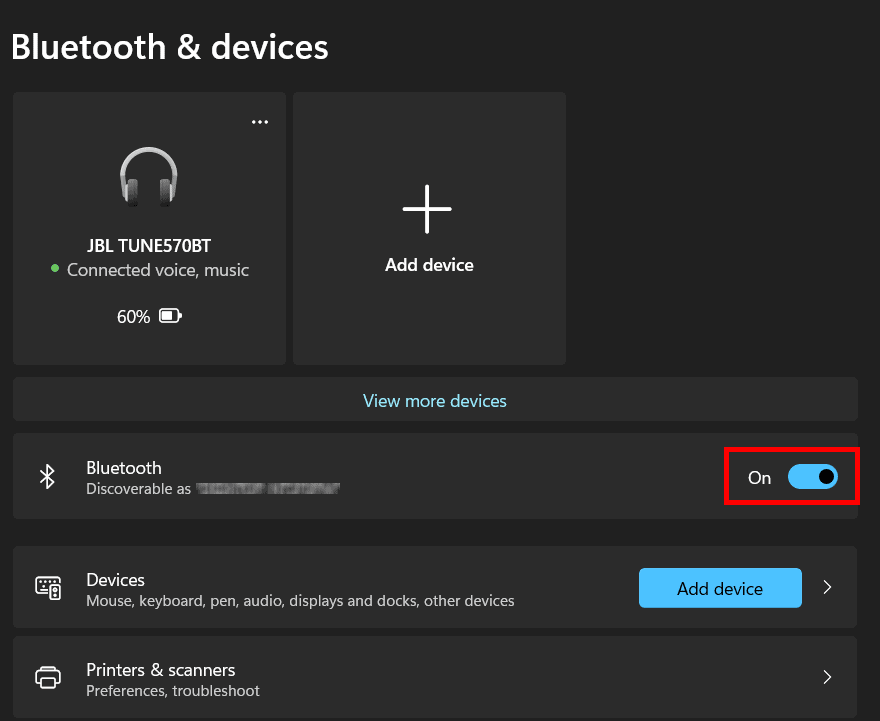
. . . خوش قسمتی سے ، ونڈوز کے لئے زیادہ تر بلوٹوتھ USB ڈونگلز پلگ اینڈ پلے ڈیوائسز ہیں ، اور ونڈوز OS میں بلٹ ان بلوٹوتھ ڈرائیور ہیں۔. اس کا مطلب یہ ہے کہ ونڈوز خود بخود USB پورٹ میں پلگ لگتے ہی آپ کے بلوٹوتھ ڈونگل کا پتہ لگاتا ہے اور اس کی تشکیل کرتا ہے.
. پر کلک کریں رسائی حاصل کرنا بلوٹوتھ اور ڈیوائسز. بلوٹوتھ اور ڈیوائسز پر, جیسا کہ اسکرین شاٹ میں دکھایا گیا ہے.
متبادل کے طور پر ، آپ اپنے سسٹم ٹرے میں بلوٹوتھ آئیکن پر دائیں کلک کرسکتے ہیں اور منتخب کرسکتے ہیں بلوٹوتھ ڈیوائس شامل کریں. یہ کھولے گا .

اگلا ، آپ کو اپنے کنٹرولر کو جوڑی کے موڈ میں رکھنا ہوگا. دبانے سے شروع کریں رہنما آپ کے کنٹرولر پر بٹن (Xbox علامت کا بٹن) اسے آن کرنے کے لئے. اگلا ، دبائیں اور تھامیں جوڑی کنٹرولر کے اوپری حصے پر بٹن. یہ ایک چھوٹا سا بٹن ہے جس کے ساتھ ہی واقع ہے ایل بی. رہنما بٹن کو تیزی سے چمکنا شروع کرنا چاہئے ، اس بات کی نشاندہی کرتے ہوئے کہ کنٹرولر جوڑی کے موڈ میں داخل ہوا ہے.
مرحلہ 3: اپنے کمپیوٹر کے ساتھ کنٹرولر کو جوڑیں
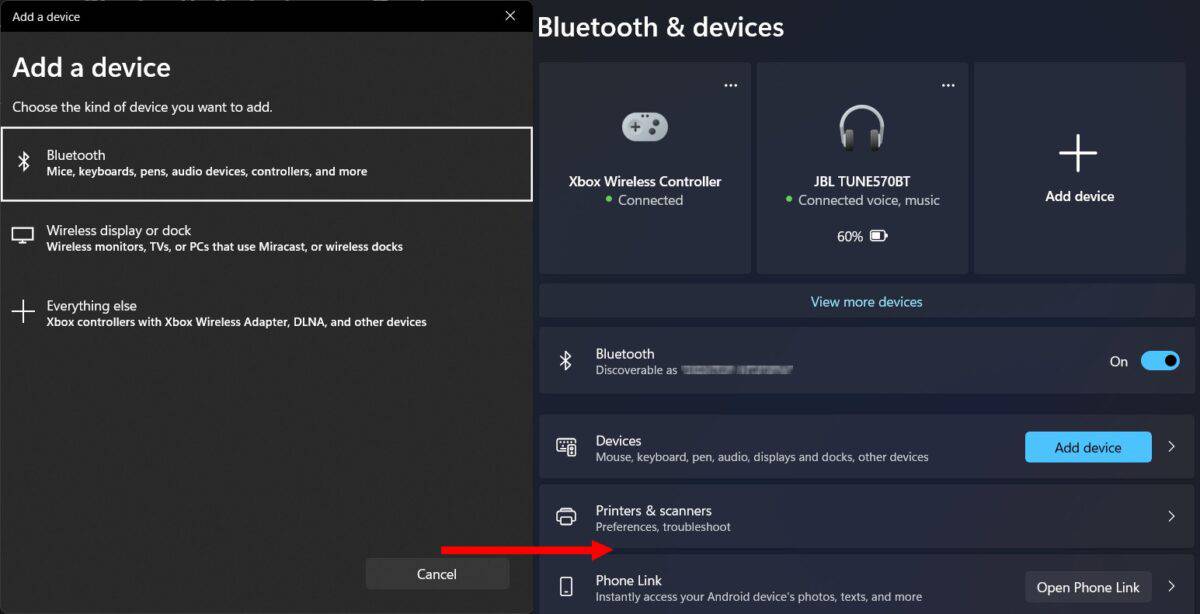
کے ساتہ جوڑی کے موڈ میں آپ کے پی سی اور آپ کے ایکس بکس کنٹرولر پر ونڈو اب بھی کھلیں ، کلک کریں ڈیوائس شامل کریں. ایک ایک آلہ شامل کریں ڈائیلاگ کھل جائے گا ، اور آپ کو بلوٹوتھ کے ذریعے جوڑا بنانے کی کوشش کرنے والے آلہ کی قسم کے بارے میں اشارہ کریں گے. کلک کریں باقی سب کچھ اور ونڈوز OS کو اپنا کنٹرولر تلاش کرنے دیں.
. پر کلک کریں جڑیں, اور ونڈوز چیزوں کو لپیٹنے دیں. آپ کے کنٹرولر کے بٹن کو اب ٹھوس سفید چمکنا چاہئے.
اگر ، کسی بھی موقع سے ، آپ کے ونڈوز OS آپ کے کنٹرولر کا پتہ نہیں لگاتے ہیں تو ، بند کریں اور دوبارہ کھولیں ایک آلہ شامل کریں ڈائیلاگ. تاہم ، اس کے بجائے باقی سب کچھ, بلوٹوتھ؛ اس سے آس پاس میں بلوٹوتھ کے قابل آلات کی فہرست کھل جائے گی. اپنے کنٹرولر کو منتخب کریں ، اور ونڈوز خود بخود ڈیوائس کے ساتھ جوڑیں گے. کلک کریں کیا.
ونڈوز اب آپ کے کنٹرولر کو فہرست میں درج کریں گے بلوٹوتھ اور ڈیوائسز ونڈو ، اور آپ دیکھ سکتے ہیں کہ اس نے کتنی بیٹری چھوڑی ہے. آپ نے کامیابی کے ساتھ اپنے ایکس بکس وائرلیس کنٹرولر کو اپنے کمپیوٹر سے منسلک کیا ہے ، لہذا خوش گیمنگ.
طریقہ 2: ایکس بکس وائرلیس کے ذریعے پی سی سے رابطہ کریں
ایکس بکس وائرلیس کنٹرولر ماڈل 1698 اور اس سے پہلے کے ماڈلز کو بلوٹوتھ کے ذریعے جوڑا نہیں بنایا جاسکتا. اس کے بجائے ، یہ مائیکروسافٹ کے ملکیتی ایکس بکس وائرلیس کنکشن پروٹوکول پر انحصار کرتے ہیں. بلوٹوتھ والے زیادہ تر پی سی میں یہ پروٹوکول بلٹ ان نہیں ہے ، جس کا مطلب ہے کہ آپ کو ونڈوز کے لئے ایکس بکس وائرلیس اڈاپٹر استعمال کرنا پڑے گا۔. ونڈوز کے لئے ایکس بکس وائرلیس اڈاپٹر ایک خاص USB ڈونگل ہے جو آپ کو اپنے ایکس بکس کنٹرولر کو پی سی سے مربوط کرنے کی اجازت دیتا ہے. اس اڈاپٹر کے لئے ڈرائیور ونڈوز OS میں بنائے گئے ہیں ، جس سے یہ پلگ اینڈ پلے ڈیوائس بن جاتا ہے. ونڈوز کے لئے ایکس بکس وائرلیس اڈاپٹر کا استعمال کرتے ہوئے اپنے ایکس بکس وائرلیس کنٹرولر کو مربوط کرنے کا طریقہ یہاں ہے.
مرحلہ 1: اڈاپٹر کو مربوط کریں
. اگلا ، ونڈوز کے لئے ایکس بکس وائرلیس اڈاپٹر کو اپنے کمپیوٹر پر USB پورٹ میں پلگ ان کریں. ونڈوز کے لئے ایکس بکس کے وائرلیس اڈاپٹر کے ڈرائیور ونڈوز OS میں بنائے گئے ہیں ، لہذا ڈیوائس کو خود بخود انسٹال کرنا چاہئے.
مرحلہ 2: اپنے کنٹرولر کو جوڑیں

اگر آپ نے پہلے ایکس بکس وائرلیس کنٹرولر استعمال کیا ہے تو ، آپ کو جوڑے کے عمل سے واقف ہونا چاہئے جو ہم نے پہلے بیان کیا تھا. لیکن پہلے ، آپ کو اڈاپٹر پر جوڑا بنانے کی ضرورت ہے. بس دبائیں اور تھامیں جوڑی اڈاپٹر پر بٹن جب تک کہ چھوٹی روشنی کئی سیکنڈ تک چمکتی ہے.
اس کے بعد ، دباکر اپنے کنٹرولر کو آن کریں رہنما بٹن. آپ کو دبانے سے ، اگر ضروری ہو تو ، اسے دستی طور پر جوڑا بنانے کے موڈ میں رکھنا پڑے گا جوڑی اپنے کنٹرولر پر بٹن. ونڈوز کے لئے ایکس بکس کے وائرلیس اڈاپٹر کے توسط سے کنٹرولر ایل ای ڈی پلک جھپکتی ہے۔. ایک بار منسلک ہونے کے بعد ، کنٹرولر پر ایل ای ڈی اور ونڈوز کے لئے ایکس بکس وائرلیس اڈاپٹر دونوں کو روشن رہنا چاہئے.
اضافی نوٹ: کچھ گیمنگ لیپ ٹاپ بلٹ ان ایکس بکس وائرلیس پروٹوکول کے ساتھ آتے ہیں. اگر ایسا ہے تو ، آپ کے ایکس بکس کنٹرولر ماڈل 1698 یا اس سے قبل کو جوڑنا طریقہ 1 میں بیان کیا گیا ہے۔.
طریقہ 3: USB کے توسط سے پی سی سے رابطہ کریں
ایکس بکس وائرلیس کنٹرولر ایکس بکس سیریز ایکس/ایس اور ایکس بکس ون کنسولز کے لئے بنیادی گیم کنٹرولر ہے. لیکن کیا ہوتا ہے اگر آپ کے کمپیوٹر میں بلوٹوتھ یا ونڈوز کے لئے ایکس بکس وائرلیس اڈاپٹر نہیں ہے? ٹھیک ہے ، آپ اب بھی اپنے کنٹرولر کو USB کے توسط سے اپنے کمپیوٹر سے مربوط کرسکتے ہیں.
تاہم ، نئے کنٹرولرز کی وائرلیس نوعیت پر غور کرتے ہوئے ، ایکس بکس نے پیکیجنگ سے USB کیبل کو چھوڑ دیا ہے. لہذا ، آپ کو ایک علیحدہ ، مطابقت پذیر USB کیبل خریدنا ہوگی. کسی بھی کیبل کی لمبائی کرے گی ، لیکن ہم زیادہ سے زیادہ گیمنگ سکون کے لئے کم از کم 9 فٹ لمبی کیبل کی سفارش کرتے ہیں. مزید برآں ، آپ کو کنٹرولر ماڈل پر خصوصی توجہ دینے کی ضرورت ہے. ماڈل 1914 سے پہلے کے تمام کنٹرولرز مائیکرو یو ایس بی کا استعمال کرتے ہیں ، بشمول ماڈل 1708 اور 1797 ، جو اب بھی مارکیٹ میں ہیں۔. ماڈل 1914 ، جو 2020 میں ایکس بکس سیریز X/S کنسولز کے ساتھ متعارف کرایا گیا ہے ، میں ایک USB-C کنیکٹر پیش کیا گیا ہے.

ایک بار جب آپ مناسب کیبل خریدیں تو ، ایک سرے کو اپنے کمپیوٹر میں پلگ کریں اور دوسرا اپنے ایکس بکس وائرلیس کنٹرولر میں. ونڈوز OS کو پریشانی سے پاک گیمنگ کے ل your آپ کے کنٹرولر کا خود بخود پتہ لگانا اور تشکیل دینا چاہئے. اگر ایسا نہیں ہوتا ہے تو ، دبائیں رہنما اپنے کنٹرولر کو آن کرنے اور پتہ لگانے کا آغاز کرنے کے لئے بٹن.
USB کے توسط سے رابطہ قائم کرنے سے آپ بیک وقت 8 ایکس بکس وائرلیس کنٹرولرز سے رابطہ قائم کرنے کی اجازت دیتے ہیں. اگر آپ ایکس بکس کے چیٹ ہیڈسیٹ کے ساتھ ان کے ساتھ منسلک کنٹرولرز استعمال کررہے ہیں تو یہ نمبر نصف میں کاٹتا ہے. اگر آپ اپنے ایکس بکس وائرلیس کنٹرولرز کے ساتھ ایکس بکس سٹیریو ہیڈسیٹ استعمال کررہے ہیں تو ، آپ ایک ہی وقت میں صرف دو کنٹرولرز کو مربوط کرسکتے ہیں۔.
مزید برآں ، اگر آپ ریچارج ایبل بیٹری کٹ خریدتے ہیں تو آپ کے ایکس بکس وائرلیس کنٹرولر کو چارج کرنے کے لئے یو ایس بی کیبل کا استعمال کیا جاسکتا ہے۔.
اپنے ماڈل کو جانیں

یہاں ایک قدم بہ قدم ویڈیو ہے جو آپ کے ایکس بکس کنٹرولر کو پی سی سے مربوط کرنے کے لئے ہر طریقہ کو اجاگر کرتی ہے:
ایکس بکس کا وائرلیس کنٹرولر 2013 میں اصل ایکس بکس ون کے ساتھ لانچ ہونے کے بعد سے کئی تکرار سے گزر رہا ہے. اپنے کنٹرولر ماڈل کو سیکھنے کے لئے ، بیٹری کے ٹوکری کے اندر لیبل چیک کریں. اسے پڑھنا چاہئے “ماڈل XXXX“” xxxx “کے ساتھ مختلف ماڈلز کے لئے کھڑے ہیں. یہ معاملہ کیوں کرتا ہے؟? ٹھیک ہے ، مختلف تکرار میں فعالیت میں کئی بڑی تبدیلیاں اور کنٹرولر جمالیاتی میں کچھ معمولی تبدیلیاں شامل ہیں. اس گائیڈ کے مقصد کے ل we ، ہم صرف فعالیت میں ہونے والی تبدیلیوں پر توجہ دیں گے.
رابطہ
جیسا کہ پہلے کہا گیا ہے ، ایکس بکس وائرلیس کنٹرولر ، جس کا آغاز ماڈل 1537 سے 1698 سے 1698 سے ہوا تھا ، ایکس بکس ون گیمنگ کنسول کا بنیادی کنٹرولر تھا ، جو 2013 میں جاری کیا گیا تھا۔. ان ماڈلز میں ایک ایکس بکس وائرلیس ملکیتی وائرلیس پروٹوکول شامل تھا جس میں پی سی کنیکٹوٹی کے لئے ونڈوز کے لئے ایکس بکس وائرلیس اڈاپٹر کی ضرورت تھی۔.
مستثنیات کچھ گیمنگ لیپ ٹاپ ہیں جو ایک ایکس بکس وائرلیس پروٹوکول کے ساتھ بھیجے گئے ہیں جن میں بنایا گیا ہے. بدقسمتی سے ، ماڈل 1708 کی رہائی کے ساتھ ، مائیکرو سافٹ نے اڈاپٹر کی تیاری پر پلگ کھینچ لیا. خوش قسمتی سے ، آپ انہیں تیسری پارٹی کے ای کامرس خوردہ فروشوں پر تلاش کرسکتے ہیں.
ماڈل 1708 اور اس سے اوپر کے ایک کلاسک بلوٹوتھ HID پروفائل کے ساتھ آتے ہیں ، جو دوسرے مطابقت پذیر آلات کے ساتھ آسان رابطے کی اجازت دیتا ہے. اس میں ونڈوز پر مبنی پی سی ، میک او ایس ، آئی او ایس ، لینکس ، اور اینڈروئیڈ ڈیوائسز شامل ہیں.
بیٹریاں
ایکس بکس وائرلیس کنٹرولر میں بلٹ ان بیٹری نہیں ہے. اس کے بجائے ، تمام ماڈل بجلی کے لئے دو سنگل استعمال AA بیٹریاں پر انحصار کرتے ہیں. بدقسمتی سے ، ان کو دوبارہ چارج نہیں کیا جاسکتا ، اور ایک بار جب وہ رس ختم ہوجاتے ہیں تو آپ کو ان کی جگہ لینا پڑے گی. اور نہیں ، ریچارج ایبل اے اے بیٹریاں استعمال کرنا کام نہیں کرتا ہے.
تاہم ، مائیکرو سافٹ نے ایک پلے اینڈ چارج کٹ تیار کی ، جس میں اس کے ایکس بکس وائرلیس کنٹرولر کے لئے ریچارج ایبل بیٹری ، نیز چارجنگ کے لئے استعمال ہونے والی USB کیبل بھی شامل ہے۔. پلے اینڈ چارج بیٹریاں کنٹرولر کے تمام ماڈلز کے مابین تبادلہ ہیں. آپ اپنے کنٹرولر کو کنسول سے مربوط کرکے ان سے چارج کرسکتے ہیں. متبادل کے طور پر ، آپ ان کو اپنے فون کی پاور اینٹوں کے ذریعے بھی چارج کرسکتے ہیں.
USB کنکشن
تمام ماڈلز وائرڈ گیمنگ کے لئے USB پورٹس کی خصوصیت رکھتے ہیں۔ ماڈلز 1537 سے لے کر 1797 میں مائیکرو USB کی خصوصیت ہے ، جبکہ ماڈل 1914 میں USB-C کنیکٹر کی قسم شامل ہے. جب آپ کے کنٹرولر کے لئے مناسب USB کیبل کا انتخاب کرتے ہو تو یہ ضروری ہے.
. اگر آپ نے پاور اینٹوں کا استعمال کرتے ہوئے اپنی بیٹریاں وصول کیں تو یہ کام آیا ہے. بدقسمتی سے ، اس آسان خصوصیت کو USB-C کنیکٹر سے خارج کردیا گیا تھا. ماڈل 1914 پر بیٹری کی حیثیت کی جانچ کرنے کا واحد طریقہ یہ ہے کہ USB کے توسط سے کنسول سے منسلک ہوتے ہوئے گائیڈ کے بٹن کو دبائیں۔.
ایکس بکس 360 وائرلیس کنٹرولر کے بارے میں کیا ہے؟?
مشہور ایکس بکس 360 وائرلیس کنٹرولر کا ذکر کیے بغیر ایکس بکس وائرلیس کنٹرولرز پر تبادلہ خیال کرنا شرم کی بات ہوگی. باضابطہ طور پر 2015 میں بند کردیئے گئے ، اس کنٹرولر کی اس تاریخ کے بہترین اور آرام دہ اور پرسکون گیمنگ کنٹرولرز میں سے ایک کے طور پر محفل میں تعریف کی جاتی ہے۔.
2013 کے ایکس بکس وائرلیس کنٹرولر کی طرح ، ایکس بکس 360 کنٹرولر نے بھی ایکس بکس وائرلیس کنیکٹوٹی پروٹوکول پر انحصار کیا۔. تاہم ، اس نے پروٹوکول کا سابقہ ورژن استعمال کیا ، جس نے اسے ایکس بکس ون اور ایکس بکس سیریز کنسولز سے مطابقت نہیں بنایا۔. خوش قسمتی سے ، ایکس بکس 360 وائرلیس کنٹرولر اب بھی پی سی اور نئے کنسولز سے اپنے ملکیتی اڈاپٹر کے ذریعہ جڑتا ہے۔. مائیکرو سافٹ نے اڈاپٹر کو بند کردیا ہے ، لیکن آپ اسے تیسری پارٹی کے ای کامرس ویب سائٹوں پر تلاش کرسکتے ہیں. اڈاپٹر ونڈوز OS پر پلگ اینڈ پلے ہے ، جس سے آسان رابطے کی اجازت ملتی ہے. تاہم ، نئے کنسولز پر اس کے استعمال کے ل an ایک اضافی ، زیادہ پیچیدہ سیٹ اپ کی ضرورت ہے. لیکن آپ ایکس بکس ون پر ایکس بکس 360 کنٹرولر کا وائرڈ USB ورژن استعمال کرسکتے ہیں. بس اسے کنسول کے USB میں پلگ ان کریں ، اور یہ فوری طور پر کنٹرولر کو پہچان اور تشکیل دے گا.
لیکن اچھی خبر ہے. ہائپرکن نامی کمپنی – ایک ویڈیو گیم پردیی تیار کرنے والا – نئے کنسولز کے لئے ایکس بکس 360 کنٹرولر کو دوبارہ تیار کررہا ہے. نئے ورژن کو زینون کہا جاتا ہے ، ایکس بکس 360 کے ڈویلپمنٹ کوڈ نام کے اعزاز میں. جمالیاتی اعتبار سے ، یہ ایک 1: 1 نقل ہے ، جس میں کئی چھوٹی چھوٹی مستثنیات ہیں. .5 ملی میٹر ہیڈسیٹ جیک ، اور ایک USB-C علیحدہ کیبل.
.
ایکس بکس کنٹرولر کو پی سی سے کیسے مربوط کریں: حقائق کو جاننا ضروری ہے
یہاں ایکس بکس کے وائرلیس کنٹرولر کے بارے میں کچھ جاننے والے حقائق ہیں:
- ایکس بکس وائرلیس کنٹرولر کی حد 19 فٹ تک ہے (5).8 میٹر). یہ آپ کو رابطے کو کھونے کے بغیر دور سے کھیل کھیلنے کی اجازت دیتا ہے.
- ایکس بکس ایلیٹ وائرلیس کنٹرولر سیریز 2 میں تھمب اسٹکس اور ٹرگرز شامل ہیں جن میں سایڈست تناؤ ہے. یہ آپ کو اپنی پسند کے مطابق کنٹرولر کے احساس اور حساسیت کو اپنی مرضی کے مطابق بنانے کی اجازت دیتا ہے.
- ایکس بکس انکولی کنٹرولر ایک انوکھا وائرلیس کنٹرولر ہے جسے ایکس بکس محدود نقل و حرکت کے ساتھ گیمرز کے لئے ڈیزائن کیا گیا ہے. اس میں بڑے پروگرام کے قابل بٹن شامل ہیں جو جسمانی معذوریوں کی ایک وسیع رینج کے مطابق حسب ضرورت ہیں.
- ایکس بکس وائرلیس کنٹرولر وسیع پیمانے پر آلات کے ساتھ مطابقت رکھتا ہے ، جس میں ایکس بکس کنسولز ، ونڈوز پی سی اور موبائل آلات شامل ہیں۔. اس سے یہ ایک ورسٹائل کنٹرولر ہے جو متعدد پلیٹ فارمز میں گیمنگ کے لئے موزوں ہے.
- ایکس بکس 360 وائرلیس کنٹرولر اصل میں مینو کی بجائے سیاہ اور سفید بٹن رکھنے اور بٹنوں کو دیکھنے کے لئے ڈیزائن کیا گیا تھا. بعد میں ان کو مزید منظم ڈیزائن کے حق میں ہٹا دیا گیا.
ختم کرو
جیسا کہ آپ دیکھ سکتے ہیں ، آپ کے پاس اپنے ایکس بکس وائرلیس کنٹرولر کو پی سی سے مربوط کرنے کے لئے کچھ اختیارات ہیں. اگر آپ کو اپنے کمپیوٹر کے ساتھ کسی اور مدد کی ضرورت ہے تو ، ونڈوز 10 پر وائی فائی پاس ورڈ کو کیسے تلاش کریں یا ونڈوز پر اسکرینوں کو کیسے تبدیل کریں اس بارے میں ہمارے کچھ گائیڈز دیکھیں۔.
ایکس بکس کنٹرولر کو پی سی سے کیسے مربوط کریں: 3 طریقے ، فوٹو عمومی سوالنامہ کے ساتھ (اکثر پوچھے گئے سوالات)
آپ پی سی میں ایکس بکس کنٹرولر کو کس طرح جوڑتے ہیں؟?
آسان ، لیکن یہ واقعی آپ کے اپنے کنٹرولر کے ماڈل پر منحصر ہے. مزید معلومات کے ل our ، ہمارے گائیڈ سے رجوع کریں.
میں اپنے ایکس بکس کنٹرولر کو اپنے کمپیوٹر سے کیوں نہیں جوڑ سکتا ہوں?
بہت ساری وجوہات ہیں جو آپ اپنے ایکس بکس کنٹرولر کو پی سی سے مربوط کرنے سے قاصر ہیں. چیک کریں کہ آیا آپ کا بلوٹوتھ آن ہے ، اگر بیٹریاں اب بھی بجلی رکھتے ہیں ، اور آیا آپ کے آلات جوڑے ہوئے ہیں. .
میں وائرڈ کنٹرولر کو اپنے کمپیوٹر سے کیسے مربوط کروں؟?
. زیادہ تر پی سی اب بھی ٹائپ-اے بندرگاہوں کا استعمال کرتے ہیں ، جبکہ کنٹرولرز ، ماڈل پر منحصر ہے ، مائیکرو یو ایس بی یا یو ایس بی ٹائپ سی پورٹس کی نمائش کرسکتے ہیں۔.
کیا ایکس بکس وائرلیس اڈاپٹر ونڈوز 11 پر کام کرتا ہے؟?
ہاں ، اڈاپٹر کے ڈرائیوروں کو ونڈوز میں پہلے سے لوڈ کیا گیا ہے ، لہذا آپ کو اسے استعمال کرنے کے لئے اڈاپٹر کو پلگ کرنے اور کھیلنے کی ضرورت ہے. براہ کرم نوٹ کریں کہ کچھ تیسری پارٹی کے ورژن فوری طور پر تسلیم نہیں کیے جاتے ہیں. خوش قسمتی سے ، وہ اب بھی پہلے سے بھری ہوئی ڈرائیوروں پر بھروسہ کرتے ہیں۔ آپ کو صرف ڈرائیوروں کو خود لوڈ کرنا پڑے گا.
میں کیسے جان سکتا ہوں کہ اگر میرا ایکس بکس کنٹرولر بلوٹوتھ کے قابل ہے?
بیٹریوں کے نیچے بیٹری کے ٹوکری میں لیبل چیک کریں. اگر آپ کا کنٹرولر ماڈل 1708 یا اس سے اوپر ہے تو ، یہ بلوٹوتھ کے قابل ہے.
